SONY V640 User Manual [ru]
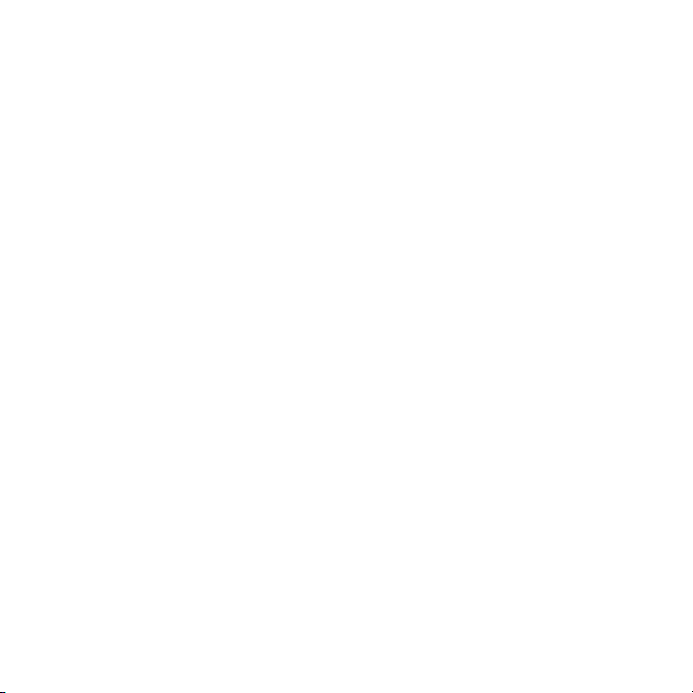
Содержание
Sony Ericsson V640i Vodafone
Краткое руководство ..... 5
Сборка ............................................ 5
Включение телефона .................... 6
Функция справки в телефоне ...... 6
Зарядка аккумулятора .................. 7
Основные элементы телефона ....... 8
Обзор системы меню .................. 10
Меню телефона .......................... 12
Панель инструментов ................. 12
Мои файлы .................................. 13
Язык телефона ........................... 13
Ввод текста .................................. 14
Телефонные вызовы ...... 15
Посылка и прием вызовов .......... 15
Контакты ...................................... 17
Список вызовов ........................... 21
Быстрый набор номера .............. 21
Голосовая почта .......................... 21
Управление голосом .................. 22
This is the Internet version of the User's guide. © Print only for private use.
Сообщения ..................... 24
Текстовые сообщения (SMS) ..... 24
Открытка ...................................... 26
Электронная почта ..................... 27
Vodafone Messenger .................... 29
Работа с
изображениями ............. 31
Фотокамера и видеокамера ...... 31
Работа с камерой ........................ 32
Значки на экране и
параметры камеры ...................... 32
Передача фотографий ............... 33
Изображения ............................... 34
live! Studio .................................... 34
Развлечения .................. 35
Стереогарнитура ......................... 35
Музыкальный проигрыватель
и видеопроигрыватель ............... 35
TrackID™ ...................................... 36
Радио .......................................... 36
Сигналы вызова и мелодии ....... 37
Диктофон ..................................... 38
1Содержание
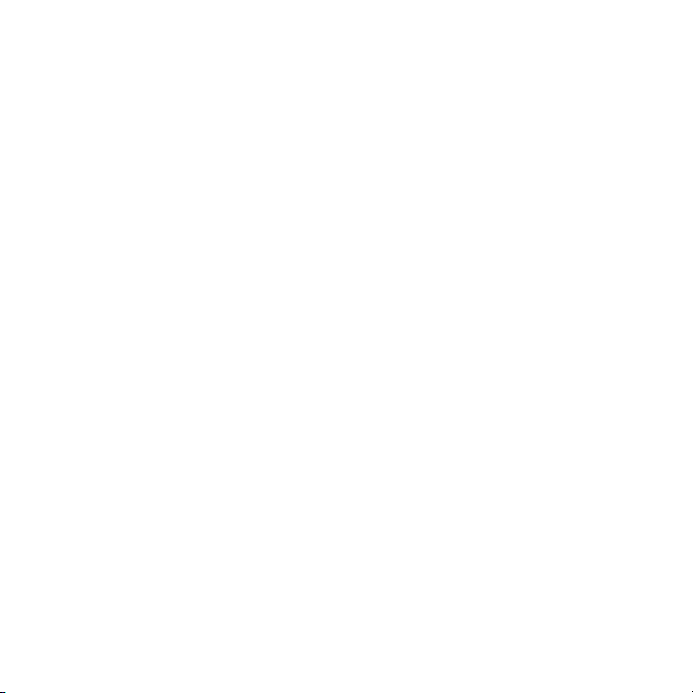
Интернет и связь с
другими устройствами ... 38
Vodafone live! ............................... 38
Подключение
к Vodafone live! ............................. 39
Параметры .................................. 40
RSS-каналы ................................. 40
Беспроводная
связь Bluetooth™ ........................ 41
Кабель USB ................................. 42
Устранение неполадок ..... 44
Часто задаваемые вопросы ....... 44
Сообщения об ошибках .............. 46
Важная информация .... 48
Рекомендации по эффективной
и безопасной эксплуатации ........ 50
Лицензионное соглашение
конечного пользователя ............. 55
Ограниченная гарантия .............. 56
FCC Statement ............................. 59
Declaration of Conformity ............. 59
Алфавитный
указатель ........................ 60
2 Содержание
This is the Internet version of the User's guide. © Print only for private use.

Sony Ericsson V640i
UMTS 2100 GSM 900/1800/1900
Данное руководство опубликовано компанией
Sony Ericsson Mobile Communications AB или
местным филиалом компании без каких-либо
обязательств. Компания Sony Ericsson Mobile
Communications AB или местный филиал компании
оставляет за собой право без дополнительного
уведомления вносить в данное руководство
изменения, связанные с совершенствованием
оборудования и программного обеспечения, а
также при обнаружении неточностей и опечаток.
Все эти изменения будут внесены в новую
редакцию руководства.
С сохранением всех прав.
© Sony Ericsson Mobile Communications AB, 2007
Номер публикации: 1201-2139.1
Внимание!
Некоторые из услуг, рассматриваемых в данном
руководстве, предоставляются не всеми сетями.
Это также относится и к международному
номеру вызова службы экстренной помощи
системы GSM (112).
Дополнительную информацию об использовании
конкретных услуг можно получить у поставщика
услуг или оператора сотовой сети.
Перед началом работы с мобильным телефоном
прочитайте указания, приведенные в разделах
Рекомендации по эффективной и безопасной
эксплуатации и Ограниченная гарантия.
Данный мобильный телефон позволяет загружать,
хранить и пересылать дополнительное
содержимое, например, мелодии сигнала вызова.
Использование такого содержимого может быть
ограничено или запрещено в силу законных прав
третьих сторон, включая (но не ограничиваясь
этим) ограничения, налагаемые действующим
законодательством по защите авторских
прав. Ответственность за использование
дополнительного содержимого, загружаемого
в телефон, а также пересылаемого из телефона,
целиком возлагается на владельца телефона
(но не на компанию Sony Ericsson). Перед
использованием какого-либо дополнительного
содержимого необходимо убедиться в наличии
надлежащих лицензий либо иных разрешений.
Компания Sony Ericsson не гарантирует точности,
целостности или качества никакого
дополнительного содержимого и другого
содержимого
Sony Ericsson ни при каких обстоятельствах не
несет никакой ответственности за неправильное
использование дополнительного содержимого и
другого содержимого сторонних изготовителей.
Bluetooth™ является торговой маркой или
зарегистрированной торговой маркой корпорации
Bluetooth SIG.
Логотип с шариком и TrackID являются
торговыми марками или зарегистрированными
торговыми марками корпорации Sony Ericsson
Mobile Communications AB.
Sony, Memory Stick Micro ™ и M2™ являются
торговыми марками или зарегистрированными
торговыми марками корпорации Sony.
Ericsson является торговой маркой или
зарегистрированной торговой маркой
корпорации Telefonaktiebolaget LM Ericsson.
Adobe® Photoshop® Album Starter Edition
является зарегистрированной торговой маркой
корпорации Adobe Systems.
ActiveSync, Microsoft, Wind ows, PowerPoint,
Outlook и Vista являются торговыми марками или
зарегистрированными торговыми марками
корпорации Microsoft в США и других странах.
Метод ввода текста T9™ является торговой
маркой или зарегистрированной торговой
маркой компании Tegic Communications. Метод
ввода текста Т9™ защищен следующими
патентами: патенты США
5953541, 5187480, 5945928 и 6011554; патент
Канады № 1331057; патент Великобритании
№ 2238414B; стандартный патент Гонконга
№ HK0940329; патент республики Сингапур
№ 51383; патент Евросоюза № 0 842 463
(96927260.8) DE/DK, FI, FR, IT, NL, PT, ES, SE,
GB; на прочие патенты поданы заявки в
различных странах мира.
сторонних изготовителей. Компания
№№ 5818437,
This is the Internet version of the User's guide. © Print only for private use.
3
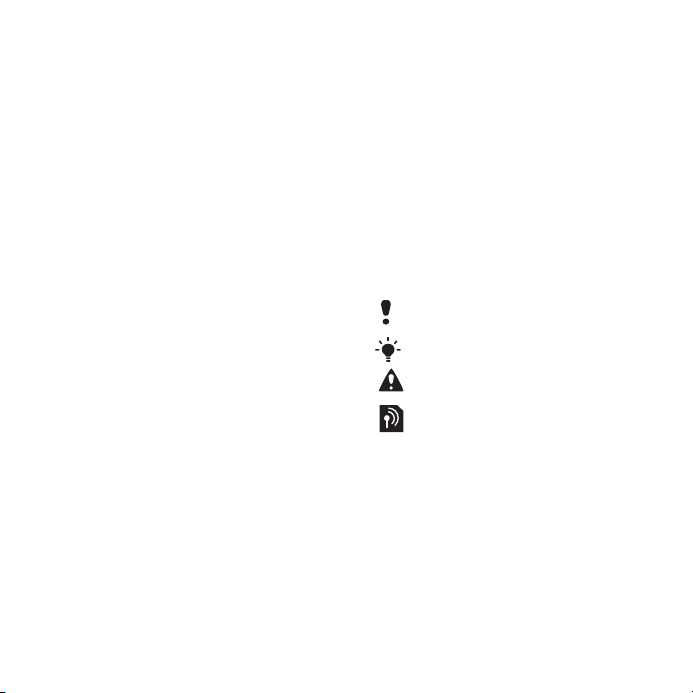
Java и все торговые марки и логотипы,
содержащие слово Java, являются торговыми
марками или зарегистрированными торговыми
марками корпорации Sun Microsystems в США
идругих странах.
Лицензионное соглашение конечного
пользователя на продукт Sun™ Java™ J2ME™.
Ограничения. Программное обеспечение является
конфиденциальной и охраняемой законом об
авторском праве информацией корпорации Sun,
поэтому право собственности на все копии
программного обеспечения принадлежит
корпорации Sun и/или держателям ее лицензий.
Пользователь не имеет права модифицировать,
декомпилировать, дизассемблировать,
расшифровывать, извлекать содержимое или
иным образом вскрывать программный код
Программного обеспечения. Запрещается сдавать
в аренду, передавать другим лицам и выдавать
сублицензии на Программное обеспечение как
целиком, так и частично.
Ограничение экспорта. Программное
обеспечение, включая технические данные,
подпадает под действие экспортного
законодательства США, включая Закон комиссии
по экспорту США и связанные с ним нормативные
документы, а также под действие импортноэкспортных законодательных актов в других
странах. Пользователь обязуется строго
соблюдать все такие законодательные акты и
подтверждает, что он несет ответственность за
получение лицензий на экспорт, реэкспорт и
импорт Программного обеспечения. Запрещается
загрузка или иные способы экспорта и реэкспорта
(i) на Кубу, в Ирак, Иран, Северную Корею, Ливию,
Судан, Сирию, всем гражданам и резидентам
этих стран (список стран может периодически
пересматриваться), а также в любые страны,
в отношении которых имеются ограничения на
экспорт из США; (ii) всем субъектам, включенным
в Черные списки Министерства финансов США
и Министерства торговли
Ограниченные права. Использование,
копирование и раскрытие правительственными
организациями США подпадает под ограничения,
США.
изложенные в статьях “Права в области
технической информации и программного
обеспечения” в документах DFARS 252.2277013(c) (1) (ii) и FAR 52.227-19(c) (2) (в зависимости
от того, что применимо).
Другие упомянутые здесь изделия и названия
компаний могут быть торговыми марками
соответствующих владельцев.
Любые права, не переданные
документом, сохраняются.
Все иллюстрации приведены в качестве
примера и могут несколько отличаться от
реального телефона.
явно настоящим
Обозначения
В данном руководстве используются
следующие обозначения:
Примечание
Совет
Предупреждение
Услуга или функция зависит от
сотовой сети или от абонентской
подписки. Дополнительную
информацию можно получить
у оператора сотовой сети или
по адресу
> С помощью клавиши выбора
или джойстика выделите в
списке и выберите. См. раздел
“Меню телефона” на стр. 12.
www.vodafone.com
.
4
This is the Internet version of the User's guide. © Print only for private use.

Краткое руководство
Сборка
Перед включением телефона
необходимо установить в телефон
SIM-карту и аккумулятор.
Для того, чтобы установить
SIM-карту
1 Снимите панель аккумуляторного
отсека.
2 Сдвиньте SIM-карту вперед (1),
затем назад под держатель (2) –
позолоченными контактами вниз.
This is the Internet version of the User's guide. © Print only for private use.
Для установки аккумулятора
1 Вставьте аккумулятор в телефон
(этикеткой вверх, контакты
аккумулятора обращены к контактам
в телефоне).
2 Установите и сдвиньте
аккумуляторного отсека на место.
панель
5Краткое руководство
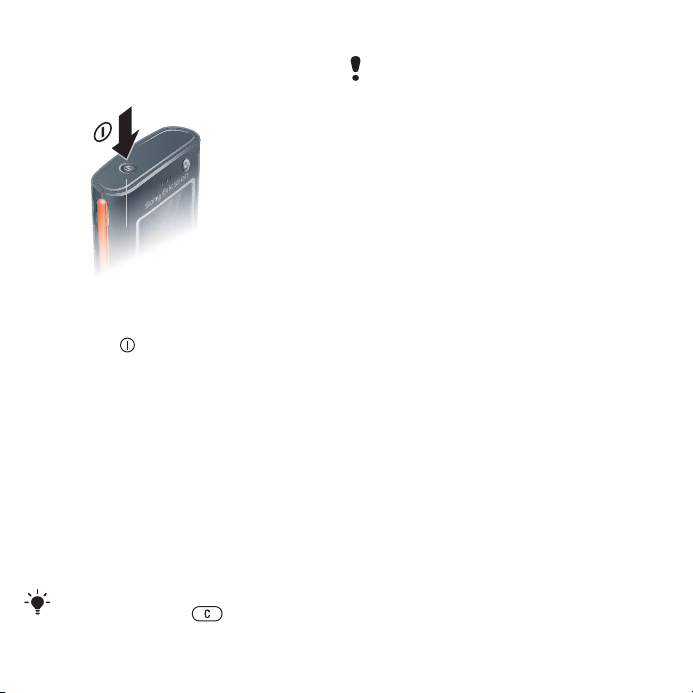
Включение телефона
Для включения телефона
На экране может появиться запрос
на регистрацию телефона в
Sony Ericsson. При выполнении
регистрации никакие персональные
данные (в том числе, телефонный
номер) не передаются в Sony Ericsson
Режим ожидания
После
включения телефона и ввода
PIN на экране отображается название
оператора сотовой сети. Такое
состояние телефона называется
режимом ожидания.
.
1 Нажмите и удерживайте нажатой
клавишу .
2 Выберите режим работы:
• Обычный – включены все
функции;
• Flight mode – доступ к функциям
телефона ограничен.
3 Введите PIN-код для SIM-карты
(если требуется) и выберите OK.
4 Выберите язык.
5 Выберите Продол. > Да для
использования мастера настройки
телефона во время загрузки
параметров.
Для исправления ошибки при вводе
PIN-кода нажмите .
6 Краткое руководство
This is the Internet version of the User's guide. © Print only for private use.
Функция справки втелефоне
Телефон содержит справочную
информацию. См. раздел “Меню
телефона” на стр. 12.
Для запуска мастера настройки
1 В режиме ожидания выберите
> Параметры > вкладка Общие
> Мастер настр.
2 Выберите функцию.
Для просмотра информации
офункциях
• Выделите функцию и выберите
Инф. (если это меню доступно).
В некоторых случаях функция Инф.
отображается в меню Функции.
Меню
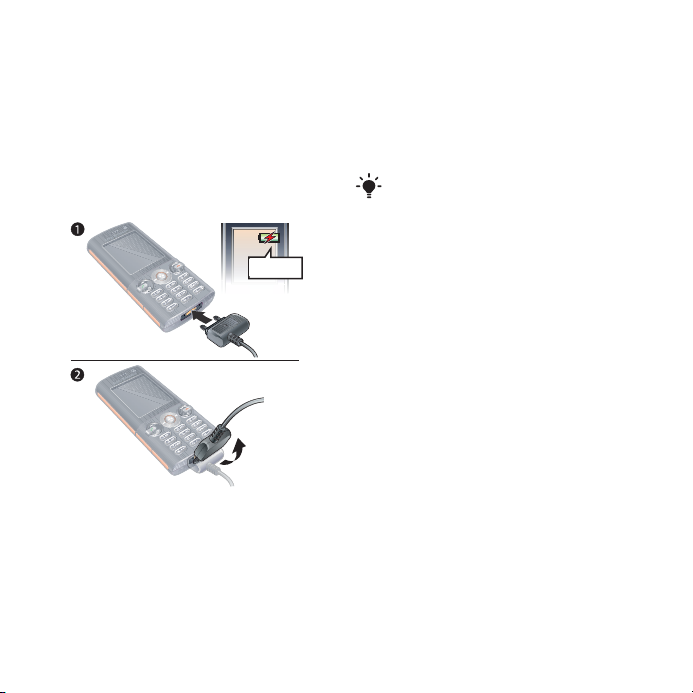
Для просмотра информации
осостоянии
• В режиме ожидания нажмите клавишу
регулировки громкости вверх.
Зарядка аккумулятора
В новом телефоне аккумулятор
заряжен не полностью.
Для зарядки аккумулятора
≈ 2,5 ч
1 Подсоедините зарядное устройство
к телефону. Для полной зарядки
аккумулятора требуется примерно
2,5 часа. Нажмите любую клавишу
для включения экрана.
2 Отсоедините зарядное устройство,
отогнув штекер вверх.
Во время зарядки телефон можно
использовать. Аккумулятор можно
заряжать в любое время и в течение
любого времени (как больше, так
именьше 2,5 часов). Прерывание
зарядки не приводит к повреждению
аккумулятора.
This is the Internet version of the User's guide. © Print only for private use.
7Краткое руководство

Основные элементы телефона
1 Камера видеоконференций
2 Динамик телефона
3 Экран
4 Клавиши выбора
5 Клавиша вызова
6 Клавиша панели
инструментов
7 Джойстик
8 Клавиша блокировки
клавиатуры
9 Клавиши регулировки
громкости и цифрового
масштабирования
10 Клавиша завершения
11 Клавиша управления
камерой
12 Клавиша очистки (C)
13 Клавиша отключения звука
14 Разъем для подключения
зарядного устройства,
минигарнитуры и кабеля USB
1
2
9
3
4
5
6
7
8
10
11
12
13
14
8 Краткое руководство
This is the Internet version of the User's guide. © Print only for private use.

15 Клавиша включения/
17
16
15
выключения
16 Камера
17 Гнездо карты памяти
This is the Internet version of the User's guide. © Print only for private use.
9Краткое руководство
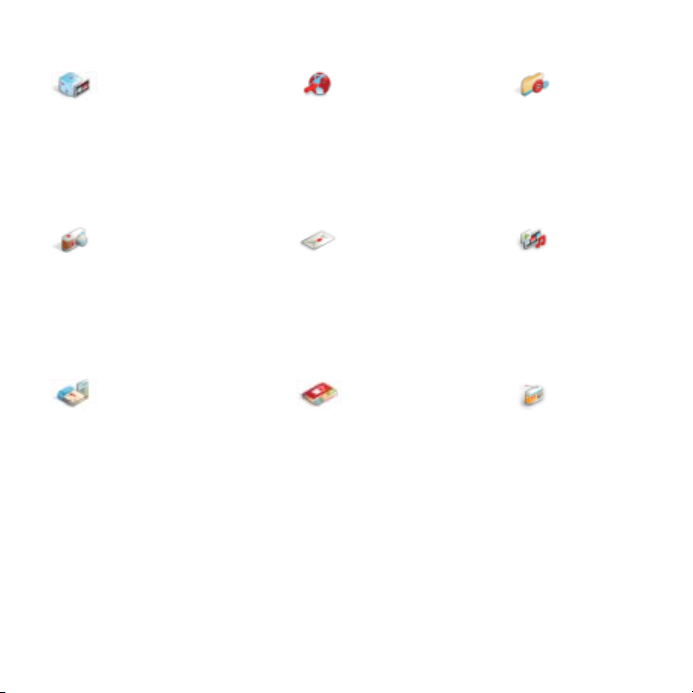
Обзор системы меню
Развлечения Интернет
Мои игры
Мобильное TV
TrackID™
VideoDJ™
PhotoDJ™
MusicDJ™
Камера Сообщения
Новое сбщ
Входящие
Эл. почта
Web-новости
Прослуш.почту
Черновики
Исходящие
Переданные
Сохраненные
Шаблоны
Web-услуга 1
Управл. сбщ
Параметры
Органайзер Контакты
Интеракт. услуги***
Диспетч. файлов**
Видеовызов
Календарь
Задания
Запись звука
Заметки
Синхронизация
Таймер
Секундомер
Калькулятор
Дист. управление
Памятка кодов
Мое состояние
Новый контакт
10 Краткое руководство
This is the Internet version of the User's guide. © Print only for private use.
Мои прилож.
Мультимедиа
Радио
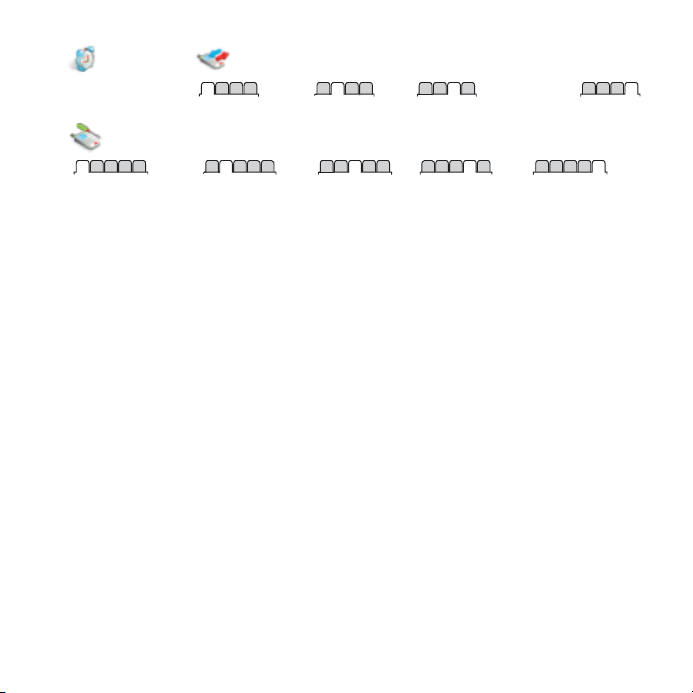
Будильники
Параметры**
Вызовы**
Все Принятые Исходящие Непринятые
Общие
Профили
Время и дата
Язык
Управл. голосом
Меню событий
Ссылки
Flight mode
Защита
Мастер настр.
Состояние тлф
Общий сброс
* Некоторые меню зависят от оператора, сотовой сети и абонентской подписки.
** Для перемещения между вкладками в подменю служит джойстик. Подробнее см. раздел Меню
телефона на стр. 12.
*** Такая услуга предоставляется не во всех странах.
Звуки и сигналы
Громкость звонка
Сигнал вызова
Без звука
Нарастающий
Вибровызов
Сигнал о сообщ.
Звук клавиш
Дисплей
Фоновый
рисунок
Темы
Приветствие
Заставка
Размер часов
Яркость
Вызовы
Быстрый набор
Интеллект. поиск
Переадресация
Управл.вызовами
На линию 2*
Время и стоим.*
Показ./скр.номер
Аудиоустройство
Связь*
Bluetooth
USB
Имя телефона
Сетевой доступ
Синхронизация
Управление устр.
Сотовые сети
Парам. Интернет
Пар.поток.воспр.
Параметры сбщ*
Аксессуары
This is the Internet version of the User's guide. © Print only for private use.
11Краткое руководство
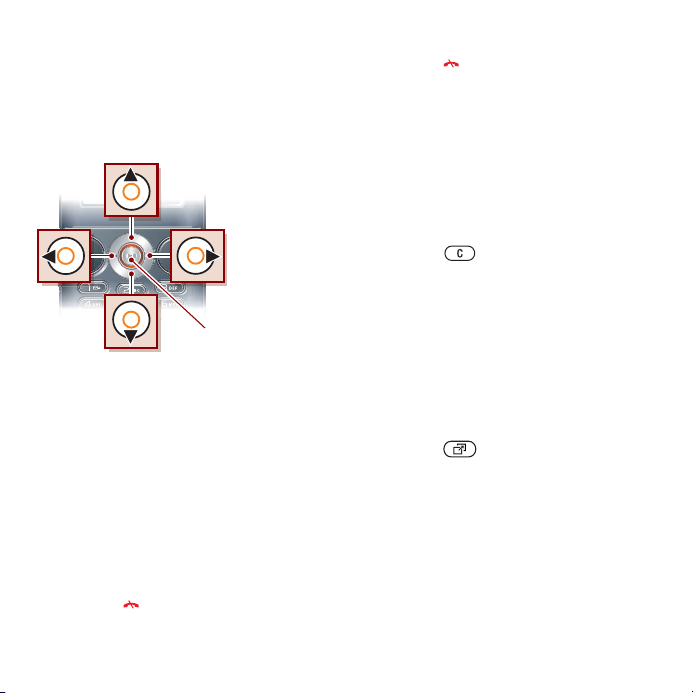
Меню телефона
Главное меню отображается в виде
значков. Некоторые подменю
содержат вкладки.
Для перемещения по меню
Для завершения работы функции
• Нажмите .
Для поиска мультимедийных
объектов
1 В режиме ожидания выберите
М/мед.
2 Для перемещения по меню
нажимайте джойстик вверх,
вниз, влево и вправо.
Для удаления объектов
• Нажмите для удаления,
например, цифр, букв, изображений
или аудиоклипов.
Центральная кнопка
джойстика
1 В режиме ожидания выберите Меню.
2 Для перемещения по системе меню
используйте джойстик.
Для перехода между вкладками
• Для перехода между вкладками
нажимайте джойстик влево и вправо.
Для вызова меню функций
• Выберите Функции (например, для
редактирования объекта).
Для
возврата в режим ожидания
• Нажмите .
12 Краткое руководство
This is the Internet version of the User's guide. © Print only for private use.
Панель инструментов
Панель инструментов обеспечивает
быстрый доступ к определенным
функциям.
Для того, чтобы открыть
панель инструментов
• Нажмите .
Вкладки панели инструментов
• Нов.события – непринятые вызовы
и новые сообщения.
• Запущ.прилож. – приложения,
выполняющиеся в фоновом режиме.
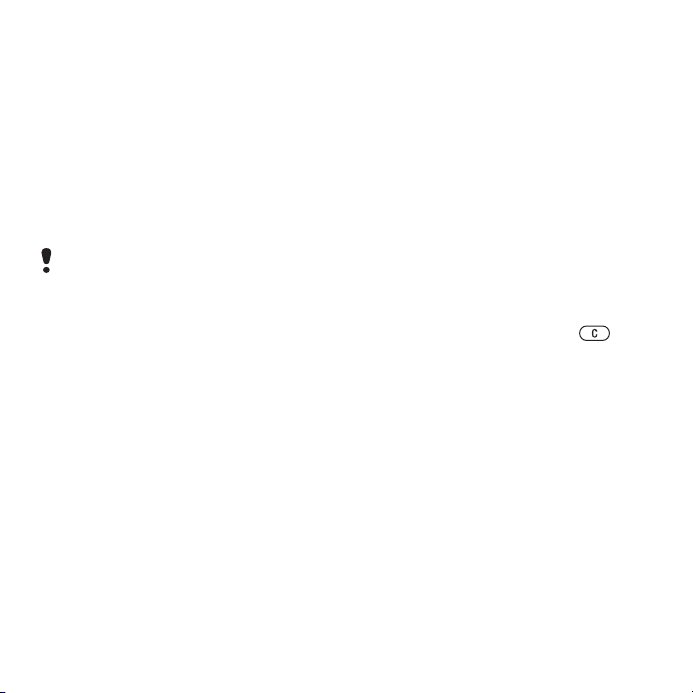
• Мои ссылки – добавьте в этот список
часто используемые функции, для
их быстрого вызова.
• Интернет – быстрый доступ к сети
Интернет.
Мои файлы
Приложение “Мои файлы”
предназначено для работы с
файлам, сохраненными в памяти
телефона или на карте памяти.
Карта памяти продается отдельно
от телефона.
Работа с файлами
Файлы можно перемещать и
копировать между памятью телефона,
компьютером и картой памяти. Файлы
сохраняются сначала на карте памяти,
затем в памяти телефона. Файлы
нераспознанных форматов
сохраняются в папке Прочее.
Для перемещения файла
в приложении “Мои файлы”
1 В режиме ожидания выберите Меню
> Органайзер > Диспетч. файлов.
2 Найдите файл и выберите Функции
> Файл > Переместить.
3 Выберите функцию.
Для выбора нескольких файлов
впапке
1 В режиме ожидания выберите Меню
> Органайзер > Диспетч. файлов.
2 Выделите требуемую папку
и выберите Откр.
3 Выберите Функции > Отметить
> Отметить неск.
4 Для каждого файла, который
требуется отметить, выделите
файл и выберите Отмет.
Для удаления файла в
приложении “Мои файлы”
1 В режиме ожидания выберите Меню
> Органайзер > Диспетч. файлов.
2 Найдите файл и нажмите .
Язык телефона
Предусмотрена возможность
выбора языка для отображения
информации в телефоне.
Для изменения языка телефона
1 В режиме ожидания выберите Меню
> Параметры > вкладка Общие
> Язык > Язык телефона.
2 Выберите функцию.
This is the Internet version of the User's guide. © Print only for private use.
13Краткое руководство
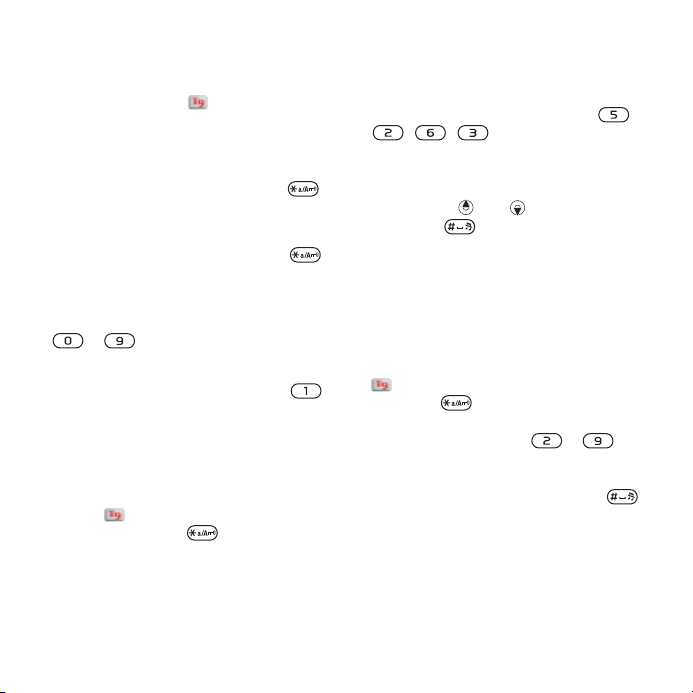
Ввод текста
Для ввода текста можно использовать
как обычный способ ввода, так и
способ ввода T9™ . В режиме Т9™
используется встроенный словарь.
Для переключения режима ввода
• На экране ввода текста нажмите и
удерживайте нажатой клавишу .
Для переключения регистра
(прописные/строчные буквы)
• На экране ввода текста нажмите .
Для ввода цифр
• На экране ввода текста нажмите
и удерживайте нажатой клавишу
– .
Для ввода точек и запятых
• На экране ввода текста нажмите .
Для ввода текста в
1 В режиме ожидания выберите,
например, Меню > Сообщения
> Новое сбщ > Сообщение.
2 Если на экране не отображается
значок , нажмите и удерживайте
нажатой клавишу для
переключения в режим T9™.
режиме Т9™
3 Клавиши нажимают по одному разу
для любой буквы независимо от
того, является ли буква первой на
клавише. Например, для того, чтобы
ввести
слово “Jane”, нажмите ,
, , . Введите слово
полностью, не обращая внимания
на предлагаемые варианты.
4 Для просмотра вариантов слов
нажимайте или .
5 Нажмите для подтверждения
слова.
Для ввода текста в режиме
обычного ввода
1 В режиме ожидания выберите,
например, Меню > Сообщения
> Новое сбщ > Сообщение.
2 Если на экране отображается значок
, нажмите и удерживайте нажатой
клавишу
врежим обычного ввода.
3 Нажимайте клавиши – до
тех пор, пока на экране не появится
требуемая буква.
4 Закончив ввод слова, нажмите
для добавления пробела.
Для добавления слов в словарь
1
На экране ввода текста в режиме T9™
выберите Функции > Изменить слово.
2 Введите слово в режиме обычного
ввода и выберите Встав.
для переключения
14 Краткое руководство
This is the Internet version of the User's guide. © Print only for private use.
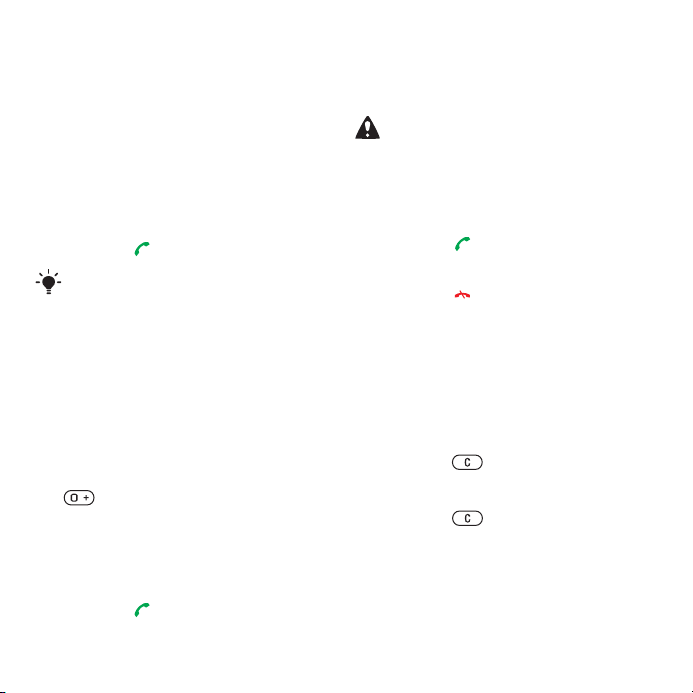
Телефонные вызовы
Посылка и прием вызовов
Телефон должен быть включен
и должен находиться зоне
обслуживания сотовой сети.
Для посылки вызова
1 В режиме ожидания введите
телефонный номер (включая код
страны и код города, если требуется).
2 Нажмите .
Телефонные номера можно
извлекать из списка контактов
иизсписка вызовов. См. разделы
“Контакты” на стр. 17 и “Список
вызовов” на стр. 21. Кроме того,
для посылки вызовов можно
использовать функцию управления
голосом. См. раздел “Управление
голосом” на стр. 22.
Для посылки международного
вызова
1 В режиме ожидания нажмите клавишу
и удерживайте ее нажатой до
тех пор, пока на экране не появится
символ
“+”.
2 Введите код страны, код города
(без начального нуля) и телефонный
номер.
3 Нажмите .
Для повторного вызова ранее
набранного номера
• Когда на экране появится запрос
Повторить?, выберите Да.
Ожидая повторного соединения,
телефон можно не подносить к
уху. После ответа вызываемого
абонента телефон подает громкий
звуковой сигнал.
Для ответа на вызов
• Нажмите .
Для отклонения вызова
• Нажмите .
Для изменения громкости
во время разговора
• Нажмите клавишу регулировки
громкости вверх или вниз.
Для
отключения микрофона
во время разговора
1 Нажмите и удерживайте нажатой
клавишу .
2 Для продолжения разговора еще
раз нажмите и удерживайте нажатой
клавишу .
Для включения громкоговорителя
во время разговора
• Выберите Вкл. гр.
This is the Internet version of the User's guide. © Print only for private use.
15Телефонные вызовы
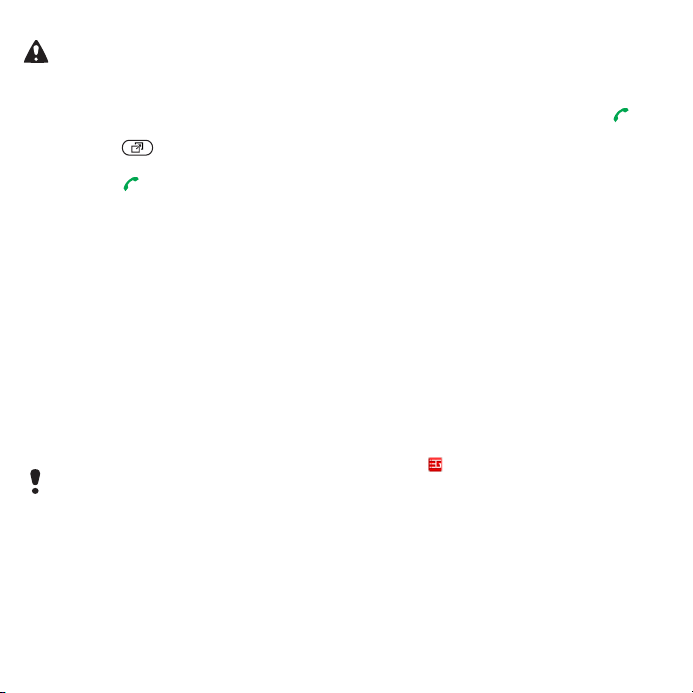
Во избежание повреждения органов
слуха не подносите телефон к уху
при включенном громкоговорителе.
Для просмотра непринятых
вызовов в режиме ожидания
• Нажмите , перейдите на вкладку
Новые события и выберите номер.
• Нажмите , чтобы открыть список
вызовов.
Вызов службы экстренной
помощи
В телефоне предусмотрено
использование международных
номеров службы экстренной
помощи (например, 112). Телефон
обеспечивает вызов службы
экстренной помощи в любой стране
(как с установленной SIM-картой
,
так и без нее) при условии, что
телефон находится в зоне
обслуживания сети 3G (UMTS)
или GSM.
В некоторых странах также
действуют другие номера службы
экстренной помощи. В этом случае
оператор сотовой сети может
сохранить на SIM-карте
дополнительный местный номер
службы экстренной помощи.
Для вызова службы экстренной
помощи
• В режиме ожидания введите 112
(международный номер службы
экстренной помощи) и нажмите .
Для просмотра местных
номеров службы экстренной
помощи
1 В режиме ожидания выберите Меню
> Контакты.
2 Выделите Новый контакт и выберите
Функции
> Спец. номера > Экстренн.
номера.
Видеовызов
Во время разговора вы видите
собеседника на экране телефона.
Абонентская подписка обоих
абонентов должна включать услуги
3G (UMTS), а телефон должен быть
подключен к сети 3G (UMTS). При
наличии доступа к услугам 3G
(UMTS) на экране отображается
значок .
Для посылки видеовызова
1 В режиме ожидания введите
телефонный номер (включая
префикс международной
связи
икодзоны, если требуется).
2 Выберите Функции > Видеовызов.
16 Телефонные вызовы
This is the Internet version of the User's guide. © Print only for private use.
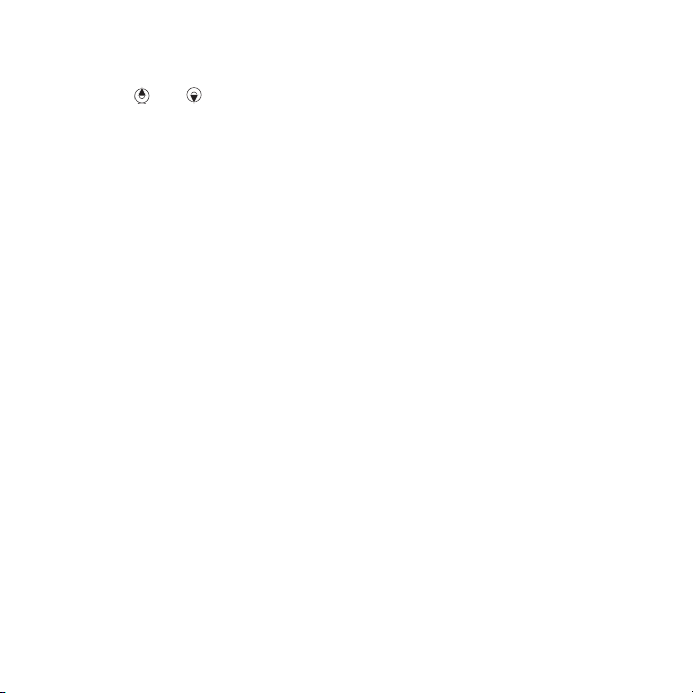
Для масштабирования
изображения для исходящего
видеовызова
• Нажмите или .
Для доступа к меню функций
видеовызова
• Во время разговора выберите
Функции.
Контакты
Приложение Контакты предназначено
для сохранения имен, телефонных
номеров и другой персональной
информации. Сохранение
информации возможно как в памяти
телефона, так и на SIM-карте.
Телефонная книга по умолчанию
Телефон позволяет выбрать
телефонную книгу для использования
по умолчанию. Если в качестве
телефонной книги по умолчанию
выбрать Контакты тлф, в телефонной
книге полностью отображаются
записи,
сохраненные в приложении
Контакты. Если в качестве
телефонной книги по умолчанию
выбрать Контакты SIM, в телефонной
книге отображаются только имена и
номера, сохраненные на SIM-карте.
Для выбора телефонной книги
по умолчанию
1 В режиме ожидания выберите Меню
> Контакты.
2 Выделите Новый контакт и выберите
Функц. > Дополнительно > Тел.кн. по
умолч.
3 Выберите функцию.
Контакты в телефоне
Список контактов, сохраненный в
памяти телефона, содержит имена
и номера, а также может содержать
дополнительную персональную
информацию.
Для добавления контакта
в телефон
1 В режиме ожидания выберите Меню
> Контакты.
2 Выделите Новый контакт и выберите
Добав.
3 Введите имя и выберите OK.
4 Введите номер и выберите OK.
5 Выберите тип номера.
6
Выберите поля на различных
вкладках и введите информацию.
7 Выберите Сохр.
This is the Internet version of the User's guide. © Print only for private use.
17Телефонные вызовы
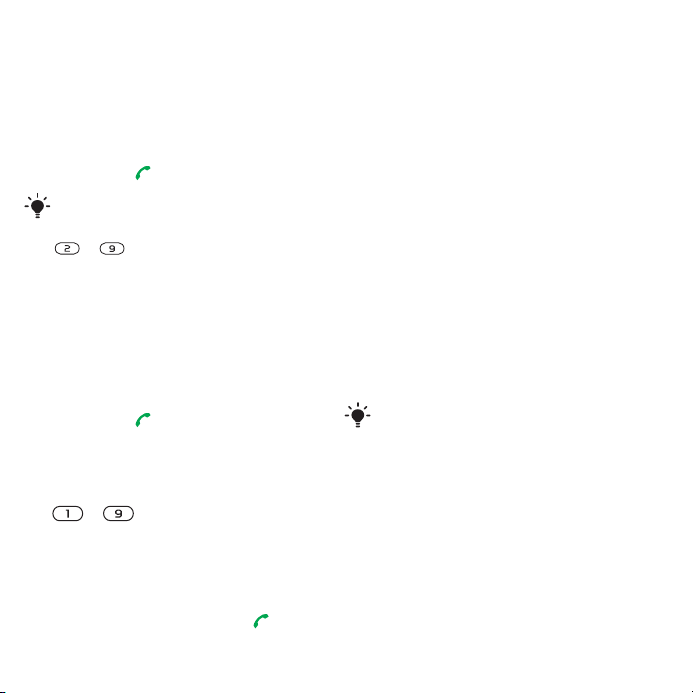
Посылка вызова из списка
контактов
Для вызова контакта,
сохраненного в телефоне
1 В режиме ожидания выберите
Меню > Контакты.
2 Выделите контакт в списке
и нажмите .
Для быстрого выбора контакта
врежиме ожидания нажмите и
удерживайте нажатой клавишу
– .
Для вызова номера, сохраненного
на SIM-карте, из списка
контактов телефона
1 В режиме ожидания выберите Меню
> Контакты.
2 Выделите Новый контакт и выберите
Функц. > Контакты SIM.
3 Выделите
контакт в списке
и нажмите .
Для посылки вызова с помощью
функции интеллектуального
поиска
1 В режиме ожидания нажимайте
– для ввода имени
контакта или номера. На экране
отображаются все записи,
соответствующие введенной
последовательности цифр и букв.
2 Выделите контакт или телефонный
номер в списке и нажмите .
Для включения и отключения
функции интеллектуального
поиска
режиме ожидания выберите Меню
1 В
> Параметры > вкладка Вызовы
> Интеллект. поиск.
2 Выберите функцию.
Редактирование контактов
Для добавления информации
вконтакт в телефоне
1 В режиме ожидания выберите Меню
> Контакты.
2
Выделите контакт в списке и выберите
Функции > Измен. контакт.
3 Перейдите на одну из вкладок
и выберите Добав.
4 Выберите тип объекта, затем файл,
который требуется добавить.
5 Выберите Сохр.
Если абонентская подписка включает
услугу определения номера, можно
назначить персональные сигналы
вызова для контактов.
Для копирования имен и номеров
на SIM-карту
1 В режиме ожидания выберите Меню
> Контакты.
2 Выделите Новый контакт и выберите
Функции > Дополнительно > Скопир.
на SIM.
3 Выберите функцию.
18 Телефонные вызовы
This is the Internet version of the User's guide. © Print only for private use.
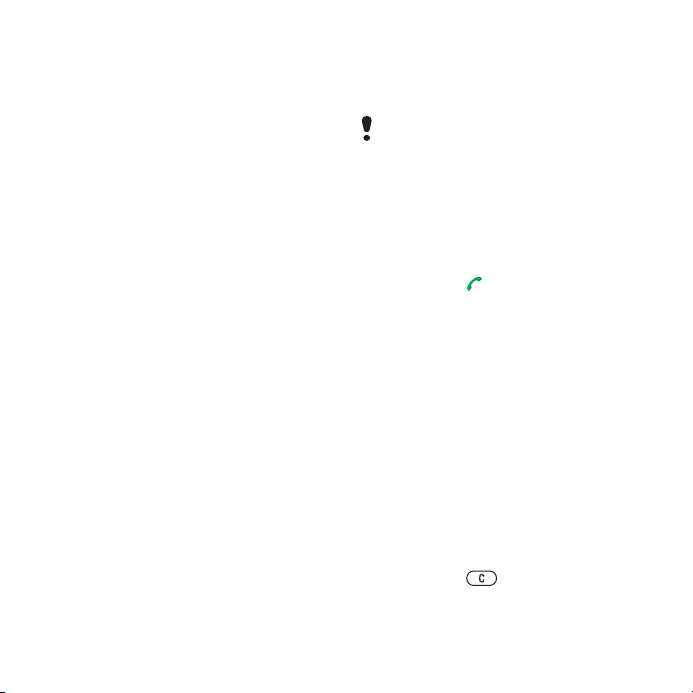
Для автоматического сохранения
имен и телефонных номеров на
SIM-карте
1 В режиме ожидания выберите Меню
> Контакты.
2
Выделите Новый контакт и выберите
Функции > Дополнительно > Автосохр.
на SIM.
3 Выберите функцию.
Для сохранения контактов
на нарте памяти
1 В режиме ожидания выберите Меню
> Контакты.
2 Выделите Новый контакт и выберите
Функции > Дополнительно > Скопир.
на карту.
Номера на SIM-карте
Контакты, сохраненные на SIMкарте, могут содержать только
имена и телефонные номера.
Для добавления номера
на SIM-карту
1 В режиме ожидания выберите Меню
> Контакты.
2 Выделите
Новый контакт и выберите
Добав.
3 Введите имя и выберите OK.
4 Введите номер и выберите OK.
5 Выберите тип номера и введите
дополнительную информацию (если
такая возможность предоставляется).
6 Выберите Сохр.
При копировании всех контактов из
памяти телефона на SIM-карту вся
информация на SIM-карте заменяется.
Для вызова номера,
сохраненного на SIM-карте
1 В режиме ожидания выберите Меню
> Контакты.
2 Выделите контакт в списке
и нажмите .
Для копирования
в список контактов
имен и номеров
1 В режиме ожидания выберите Меню
> Контакты.
2 Выделите Новый контакт и выберите
Функции > Дополнительно > Скопир.
с SIM.
3 Выберите функцию.
Удаление контактов
Для удаления контакта
1 В режиме ожидания выберите Меню
> Контакты.
2 Выделите контакт в списке
и нажмите .
This is the Internet version of the User's guide. © Print only for private use.
19Телефонные вызовы
